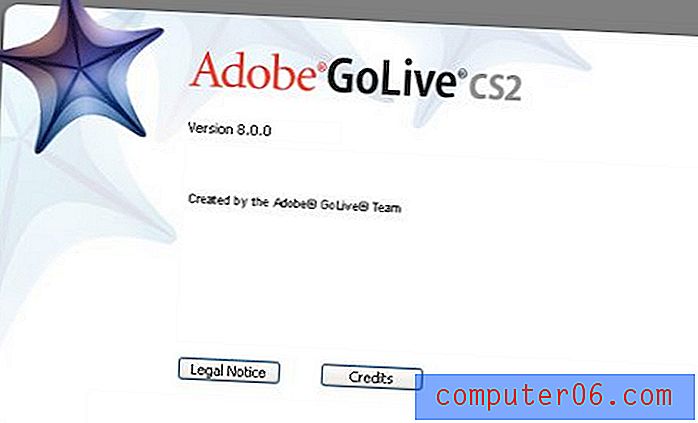iPhone SE - Kako ukloniti aplikaciju Savjeti
Vaš iPhone dolazi s brojnim unaprijed instaliranim aplikacijama koje bi trebale biti korisne kako prilikom prvog korištenja uređaja, tako i nakon što ste postali iskusni profesionalac u njegovom kretanju. Aplikacija Tips uvedena je u iOS-u 8 i služila je povremenoj pomoći pri korištenju uređaja. Ova pomoć često dolazi u obliku obavijesti koje se pojavljuju povremeno.
Ali ako vam ovi savjeti smetaju ili ne želite da aplikacija Savjeti zauzima prostor na početnom zaslonu, možda se pitate je li moguće ukloniti aplikaciju Savjeti s iPhone SE-a. Srećom to je moguće, a možete vidjeti kako to učiniti slijedeći vodič u nastavku.
Kako deinstalirati aplikaciju Savjeti s iPhone SE
Koraci u ovom članku izvedeni su na iPhone SE, iOS 10.3.2. Imajte na umu da je ova značajka dostupna na iPhoneima koji koriste iOS 10 ili noviji. Također će raditi i na ostalim modelima iPhonea koji koriste i iOS 10 ili noviji.
1. korak: pronađite aplikaciju Savjeti na svom iPhoneu. Za mene se aplikacija Savjeti nalazila u mapi Dodatni podaci dostupnom prevlačenjem s lijeve strane s početnog zaslona.

2. korak: Dodirnite i zadržite ikonu aplikacije Savjeti dok se ne počne tresti, a u gornjem lijevom kutu ikone pojavi se mali x.
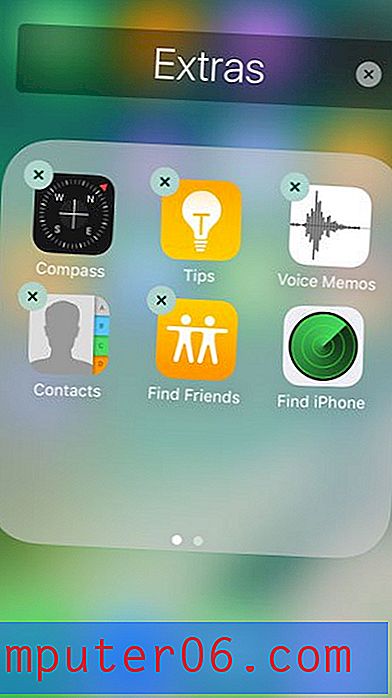
Korak 3: Dodirnite mali x u gornjem lijevom kutu ikone.
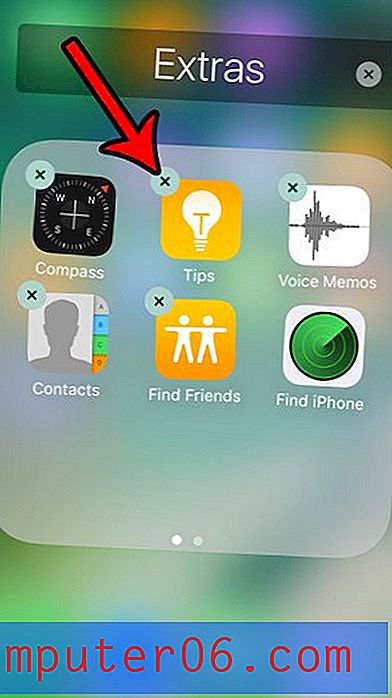
4. korak: dodirnite opciju Ukloni da biste potvrdili uklanjanje aplikacije i pridruženih podataka.
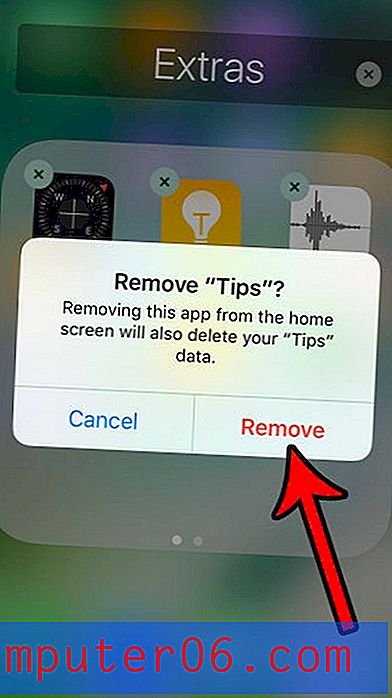
Neke napomene u vezi s uklanjanjem aplikacije iOS Savjeti:
- Ovo neće povećati količinu dostupne pohrane na vašem iPhoneu.
- Kasnije možete ponovo instalirati aplikaciju Savjeti tako da odete u App Store, pretražite aplikaciju Savjeti i preuzmete i instalirate na isti način kao i bilo koju drugu aplikaciju.
- Taj isti postupak možete koristiti za brisanje nekih drugih aplikacija na vašem iPhoneu, poput GarageBand, iMovie i više.
Ako niste sigurni da želite deinstalirati aplikaciju Savjeti, ali ste sigurni da želite zaustaviti obavijesti, pročitajte ovaj članak o onemogućivanju obavijesti iz aplikacije iPhone Tips.